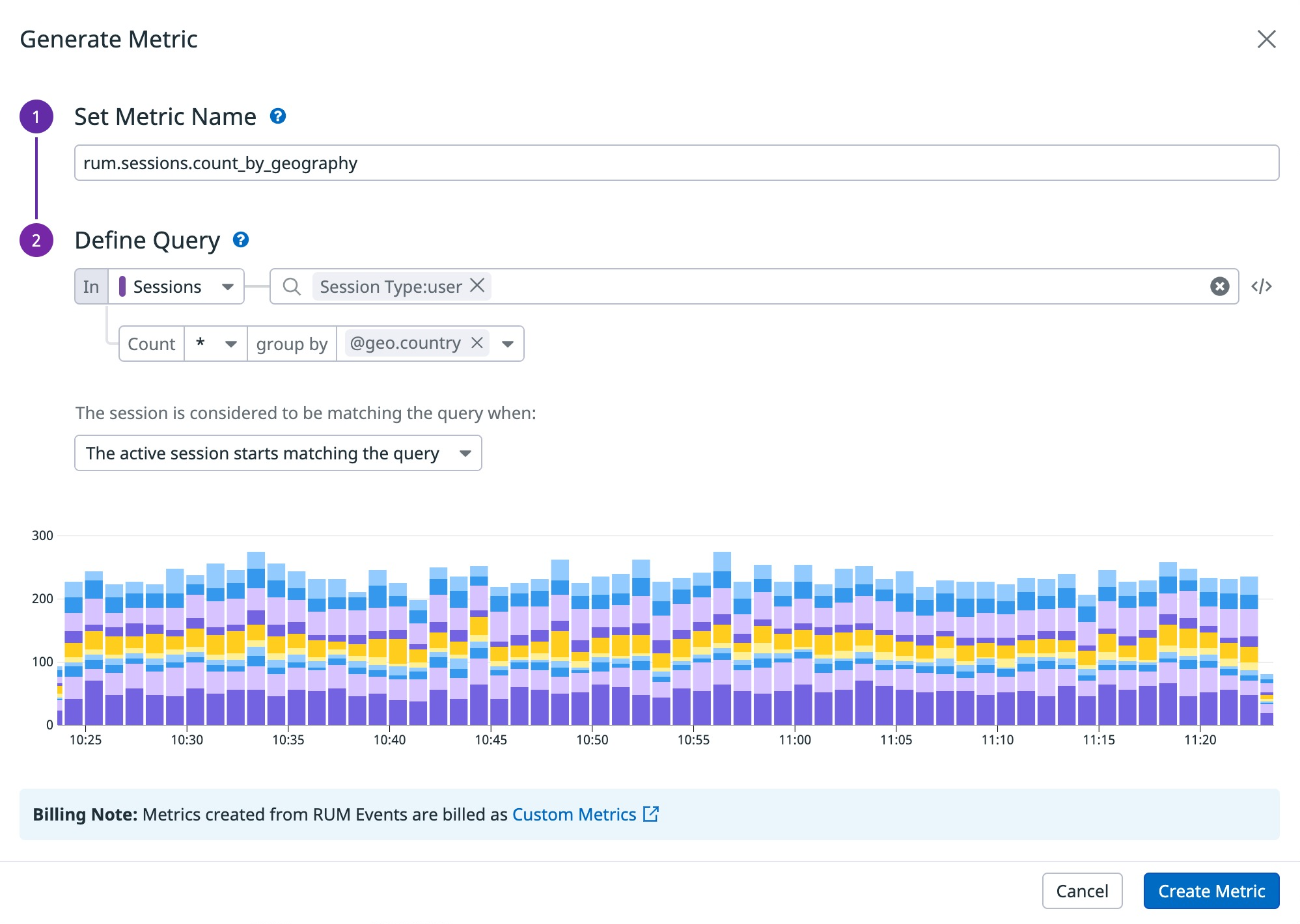- Esenciales
- Empezando
- Datadog
- Sitio web de Datadog
- DevSecOps
- Serverless para Lambda AWS
- Agent
- Integraciones
- Contenedores
- Dashboards
- Monitores
- Logs
- Rastreo de APM
- Generador de perfiles
- Etiquetas (tags)
- API
- Catálogo de servicios
- Session Replay
- Continuous Testing
- Monitorización Synthetic
- Gestión de incidencias
- Monitorización de bases de datos
- Cloud Security Management
- Cloud SIEM
- Application Security Management
- Workflow Automation
- CI Visibility
- Test Visibility
- Intelligent Test Runner
- Análisis de código
- Centro de aprendizaje
- Compatibilidad
- Glosario
- Atributos estándar
- Guías
- Agent
- Uso básico del Agent
- Arquitectura
- IoT
- Plataformas compatibles
- Recopilación de logs
- Configuración
- Configuración remota
- Automatización de flotas
- Actualizar el Agent
- Solucionar problemas
- Detección de nombres de host en contenedores
- Modo de depuración
- Flare del Agent
- Estado del check del Agent
- Problemas de NTP
- Problemas de permisos
- Problemas de integraciones
- Problemas del sitio
- Problemas de Autodiscovery
- Problemas de contenedores de Windows
- Configuración del tiempo de ejecución del Agent
- Consumo elevado de memoria o CPU
- Guías
- Seguridad de datos
- Integraciones
- OpenTelemetry
- Desarrolladores
- Autorización
- DogStatsD
- Checks personalizados
- Integraciones
- Crear una integración basada en el Agent
- Crear una integración API
- Crear un pipeline de logs
- Referencia de activos de integración
- Crear una oferta de mercado
- Crear un cuadro
- Crear un dashboard de integración
- Crear un monitor recomendado
- Crear una regla de detección Cloud SIEM
- OAuth para integraciones
- Instalar la herramienta de desarrollo de integraciones del Agente
- Checks de servicio
- Complementos de IDE
- Comunidad
- Guías
- API
- Aplicación móvil de Datadog
- CoScreen
- Cloudcraft
- En la aplicación
- Dashboards
- Notebooks
- Editor DDSQL
- Hojas
- Monitores y alertas
- Infraestructura
- Métricas
- Watchdog
- Bits AI
- Catálogo de servicios
- Catálogo de APIs
- Error Tracking
- Gestión de servicios
- Objetivos de nivel de servicio (SLOs)
- Gestión de incidentes
- De guardia
- Gestión de eventos
- Gestión de casos
- Workflow Automation
- App Builder
- Infraestructura
- Universal Service Monitoring
- Contenedores
- Serverless
- Monitorización de red
- Coste de la nube
- Rendimiento de las aplicaciones
- APM
- Términos y conceptos de APM
- Instrumentación de aplicación
- Recopilación de métricas de APM
- Configuración de pipelines de trazas
- Correlacionar trazas (traces) y otros datos de telemetría
- Trace Explorer
- Observabilidad del servicio
- Instrumentación dinámica
- Error Tracking
- Seguridad de los datos
- Guías
- Solucionar problemas
- Continuous Profiler
- Database Monitoring
- Gastos generales de integración del Agent
- Arquitecturas de configuración
- Configuración de Postgres
- Configuración de MySQL
- Configuración de SQL Server
- Configuración de Oracle
- Configuración de MongoDB
- Conexión de DBM y trazas
- Datos recopilados
- Explorar hosts de bases de datos
- Explorar métricas de consultas
- Explorar ejemplos de consulta
- Solucionar problemas
- Guías
- Data Streams Monitoring
- Data Jobs Monitoring
- Experiencia digital
- Real User Monitoring
- Monitorización del navegador
- Configuración
- Configuración avanzada
- Datos recopilados
- Monitorización del rendimiento de páginas
- Monitorización de signos vitales de rendimiento
- Monitorización del rendimiento de recursos
- Recopilación de errores del navegador
- Rastrear las acciones de los usuarios
- Señales de frustración
- Error Tracking
- Solucionar problemas
- Monitorización de móviles y TV
- Plataforma
- Session Replay
- Exploración de datos de RUM
- Feature Flag Tracking
- Error Tracking
- Guías
- Seguridad de los datos
- Monitorización del navegador
- Análisis de productos
- Pruebas y monitorización de Synthetics
- Continuous Testing
- Entrega de software
- CI Visibility
- CD Visibility
- Test Visibility
- Configuración
- Tests en contenedores
- Búsqueda y gestión
- Explorador
- Monitores
- Flujos de trabajo de desarrolladores
- Cobertura de código
- Instrumentar tests de navegador con RUM
- Instrumentar tests de Swift con RUM
- Detección temprana de defectos
- Reintentos automáticos de tests
- Correlacionar logs y tests
- Guías
- Solucionar problemas
- Intelligent Test Runner
- Code Analysis
- Quality Gates
- Métricas de DORA
- Seguridad
- Información general de seguridad
- Cloud SIEM
- Cloud Security Management
- Application Security Management
- Observabilidad de la IA
- Log Management
- Observability Pipelines
- Gestión de logs
- Administración
- Gestión de cuentas
- Seguridad de los datos
- Sensitive Data Scanner
- Ayuda
Generar métricas personalizadas a partir de eventos RUM
Información general
Real User Monitoring (RUM) te permite capturar los eventos que se producen en tu navegador y aplicaciones móviles utilizando los SDK RUM Datadog y recopilar datos de eventos con una determinada frecuencia de muestreo. Datadog conserva los datos de estos eventos en el Explorador RUM, donde puedes crear consultas de búsqueda y visualizaciones.
Las métricas personalizadas basadas en RUM son una opción rentable para resumir los datos de tu conjunto de eventos RUM. Puedes visualizar las tendencias y anomalías de tus datos RUM a un nivel granular de hasta 15 meses.
Nota de facturación: Las métricas creadas a partir de eventos RUM se facturan como métricas personalizadas.
Crear una métrica personalizada basada en RUM
Para crear una métrica personalizada a partir de los datos de eventos RUM, ve a Experiencia digital > Gestión de aplicaciones > Generar métricas y haz clic en + Nueva métrica.
Para crear una métrica personalizada a partir de una consulta de búsqueda en el Explorador RUM, haz clic en el botón Exportar y selecciona Generar nuevo métrica en el menú desplegable.
Pon un nombre a tu métrica personalizada que no empiece por
datadog.estimated_usage, comorum.sessions.count_by_geography. Para obtener más información, consulta la convención de nomenclatura.Selecciona un tipo de evento para el que quieras crear una métrica personalizada, como por ejemplo
Sessions. Tus opciones incluyen Sesiones, Vistas, Acciones, Errores, Recursos y Tareas prolongadas. Para obtener más información, consulta Buscar eventos RUM.Crea una consulta de búsqueda que filtre tus eventos RUM utilizando la sintaxis de búsqueda de Explorador RUM, como
@session.type:user.Elige un campo para realizar su seguimiento en el menú desplegable situado junto a Recuento.
- Selecciona
*para generar un recuento de todos los eventos RUM que coinciden con tu consulta de búsqueda. - También puedes introducir un evento de atributo como
@action.targetpara agregar un valor numérico y crear la métricacountodistributioncorrespondiente.
Si la faceta del atributo RUM es una medida, el valor de la métrica es el valor del atributo RUM.
- Selecciona
Selecciona una ruta para la agrupación en el menú desplegable situado junto a agrupar por. El nombre de etiqueta (tag) de la métrica es el atributo original o el nombre de etiqueta sin
@. Por defecto, las métricas personalizadas generadas a partir de eventos RUM no contienen etiquetas, a menos que se añadan explícitamente. Puedes utilizar un atributo o dimensión de etiqueta que exista en tus eventos RUM, como@error.sourceoenv, para crear etiquetas de métricas.RUM-based custom metrics are considered as custom metrics and billed accordingly. Avoid grouping by unbounded or extremely high cardinality attributes such as timestamps, user IDs, request IDs, and session IDs.Para las métricas personalizadas creadas en sesiones y vistas, selecciona La sesión/vista activa comienza a coincidir con la consulta o La sesión/vista se vuelve inactiva o se completa para definir los criterios de coincidencia para sesiones y vistas. Para obtener más información, consulta Añadir una métrica basada en RUM en sesiones y vistas.
Añade agregaciones de percentiles para las métricas de distribución. Puedes optar por la funcionalidad de consulta avanzada y utilizar percentiles de precisión global (como P50, P75, P90, P95 y P99).
Al habilitar la función de consulta avanzada con percentiles se generan más métricas personalizadas y se facturan en consecuencia.Haz clic en Crear métrica.
Tus métricas personalizadas basadas en RUM aparecen en la lista debajo de Métricas personalizadas RUM. Puede haber un pequeño retraso hasta que tu métrica esté disponible en dashboards y monitores.
No se crean puntos de datos para métricas con datos históricos. Los puntos de datos para tus métricas personalizadas basadas en RUM se generan en un intervalo de diez segundos. Los datos de las métricas se conservan durante 15 meses.
Añadir una métrica basada en RUM en sesiones y vistas
Las sesiones y las vistas se consideran activas cuando hay una aplicación o una actividad del usuario activas en una aplicación RUM. Por ejemplo, cuando un usuario abre nuevas páginas, estas vistas de páginas se recopilan en la sesión del usuario. Cuando un usuario interactúa con los botones de una página, estas acciones se recopilan en las vistas de páginas.
Supongamos que tienes una métrica personalizada basada en RUM que contabiliza el número de sesiones de usuario que contienen más de cinco errores y un ID de sesión
123que alcanza cinco errores a las 11 AM y se cierra a las 12 PM.- Al contabilizar la sesión o la vista en cuanto coincide con la consulta, se incrementa en uno el valor de recuento de la métrica en la marca horaria de las 11 AM.
- Al contabilizar la sesión o vista inactiva, se incrementa en uno el valor de recuento de la métrica en la marca horaria de las 12 PM.
Gestionar métricas personalizadas basadas en RUM
Puedes generar una métrica de recuento de eventos RUM que coinciden con una consulta o una métrica de distribución de un valor numérico contenido en eventos RUM, como la duración de la solicitud.
Actualizar una métrica personalizada basada en RUM
Para actualizar una métrica, pasa el cursor sobre la métrica y haz clic en el icono Editar en la esquina derecha.
- Filtrar consulta: Cambia el conjunto de eventos RUM coincidentes que se agregan a métricas.
- Grupos de agregación: Actualiza las etiquetas para gestionar la cardinalidad de las métricas generadas.
- Selección de percentiles: Haz clic en el conmutador Calcular percentiles para eliminar o generar métricas de percentiles.
Dado que no se puede cambiar el nombre de una métrica existente, Datadog recomienda crear otra métrica.
Eliminar una métrica personalizada basada en RUM
Para detener el cálculo de los puntos de datos de tu métrica personalizada y tu facturación, pasa el cursor sobre una métrica y haz clic en el icono Eliminar en la esquina derecha.
Uso
Puedes utilizar métricas personalizadas basadas en RUM para las siguientes acciones:
- Visualizar tendencias durante un periodo de tiempo determinado en un dashboard
- Activar una alerta cuando una métrica se comporta de forma diferente a como lo ha hecho en el pasado en un monitor de anomalías
- Activar una alerta cuando se prevé que una métrica superará un umbral en el futuro en un monitor de predicción
- Crea SLOs basados en métricas para realizar un seguimiento de los objetivos de rendimiento centrados en el usuario, para tus equipos y tus organizaciones.
Referencias adicionales
Más enlaces, artículos y documentación útiles:
Más información sobre cómo capturar eventos RUM desde tu navegador y tus aplicaciones móvilesDOCUMENTACIÓN